U大侠分享"U盘不能更改驱动器路径"解决方法
编辑:zhuang123 来源:U大侠 时间:2019-11-01
解决方法:
首先,右击“计算机”图标,从其右键菜单中选择“管理”项进入。
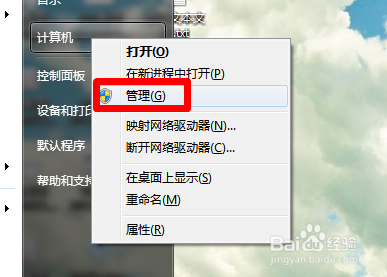
从打开的“计算机管理”界面中,展开“设备管理器”项,从右侧设备列表中可以看到两个“未知设备”。初步判断这两个未知设备就是那两个没有正常显示的磁盘。
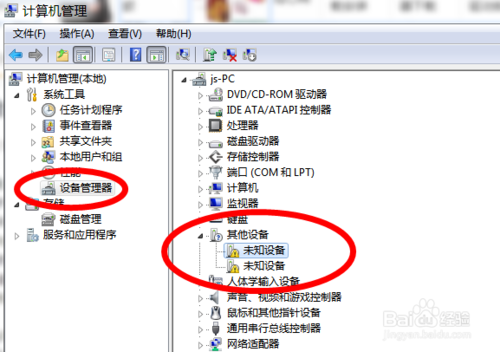
在此我们尝试右键“未知设备”,从弹出的右击菜单中选择“更新驱动程序软件”项。如图所示:
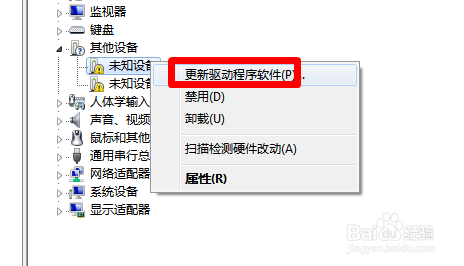
从打开的“更新驱动程序软件 未知设备“窗口中,选择“自动搜索更新驱动程序软件”项,此时Windows将自动联网查找对应的设备驱动并尝试修复。
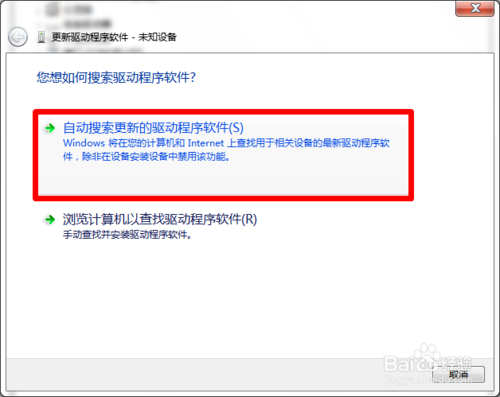
当通过以上方法无法安装“未知设备”驱动程序时,我们需要从百度中搜索下载“驱动人生”程序,并将其安装到计算机中。
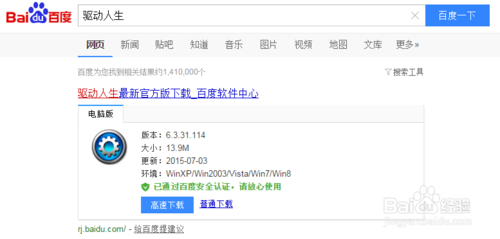
运行“驱动人生”程序,在“首页”界面中点击“搜索驱动程序”按钮,以自动搜索当前电脑硬件驱动情况,此时将显示“未知设备”需要修复,直接点击“立即修复”按钮。
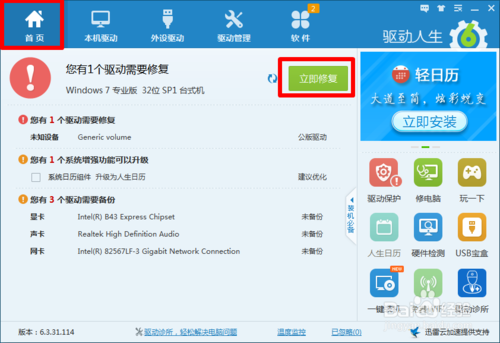
接着“驱动人生”程序将自动检测并下载相关“未知设备”的驱动程序,并自动完成安装驱动操作。
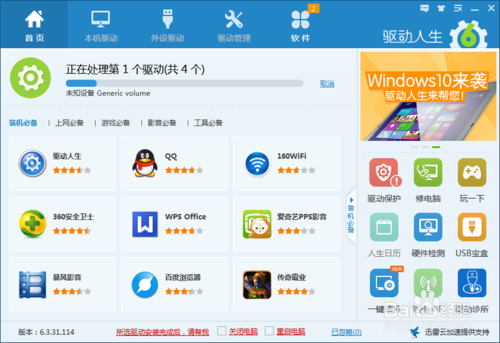
待驱动更新完成后,“驱动人生”程序将弹出如图所示的“检测并需要重启计算机后才能生效”的提示,根据此提示,点击“立即重启计算机”按钮。
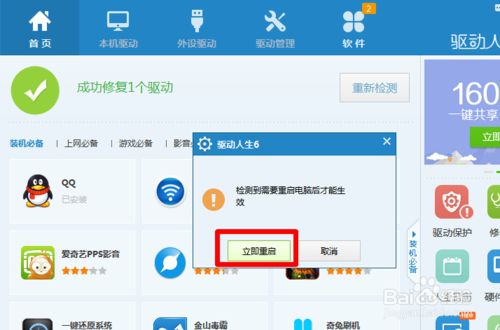
待计算机重启完成后,打开“我的电脑”,此时,奇迹再次发生啦,原来不显示的磁盘盘符终于又“闪亮登场”啦。

更多精彩内容,请关注U大侠官网或者关注U大侠官方微信公众号(搜索“U大侠”,或者扫描下方二维码即可)。

U大侠微信公众号
有问题的小伙伴们也可以加入U大侠官方Q群(129073998),U大侠以及众多电脑大神将为大家一一解答。






